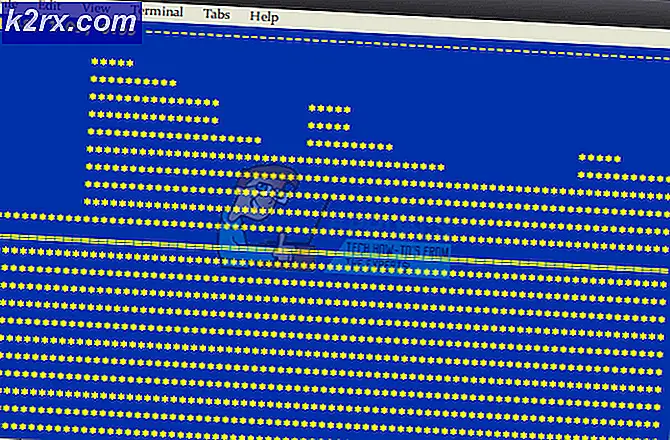Så här uppdaterar du firmware på din Vizio Smart TV
Du kanske missar de häpnadsväckande funktionerna som följer med den uppdaterade firmware på din Vizio TV. Kan du föreställa dig hur irriterande och pinsamt det kan vara när du inte kan njuta av de fantastiska funktionerna som din Vizio TV kan erbjuda bara för att den inte är uppdaterad? För att rädda dig själv från förlägen måste du uppdatera din Vizio TV. Hur kan jag enkelt uppdatera min Vizio TV? Svaret på din fråga är väldigt enkelt, fortsätt rulla ner på sidan så blir du bekvämt nöjd.
Följaktligen är några av de nya funktionerna som rullas ut med uppdateringen av firmware otroliga. De kan innehålla förbättrad Smart cast-TV-upplevelse, ytterligare apptjänster och innehållsutbud. Dessutom läggs till TV-funktionerna integrationen av Google Assistant och smarta högtalare samt förbättrad skärmkvalitet och möjligheten att utöka dess kompatibilitet med andra smarta hem-enheter. Listan är oändlig för att njuta av de extra funktionerna, du måste uppdatera din TV.
Uppdatera firmware på din Vizio Smart TV
Därför är det ganska enkelt att uppdatera firmware på din Vizio TV och det tar inte mer av din tid. Du behöver få fjärrkontrollen att fungera om det inte är innan du fortsätter med stegen. Du kan bli ombedd att uppdatera direkt med meddelandet på skärmen. Om du inte blir ombedd omedelbart, se till att följa instruktionerna enligt nedan:
Steg 1: Slå på din TV och anslut den till Internet
Först och främst kommer du att börja med att ansluta din TV till en strömkälla för att slå på den. Se också till att du ansluter din TV till ditt Wi-Fi-hemnätverk. Detta kommer att säkerställa att uppdateringsprocessen blir framgångsrik.
Notera:Det kan finnas fall där Vizio TV ansluter inte till Wifi men dessa är sällsynta och kan fixas.
Steg 2: Gå till Inställningar
Nu använder du fjärrkontrollen, klickar på menyalternativet och fortsätter till inställningsmenyn i din Vizio TV. Från skärmen för skärminställningar, rulla ner och navigera på systemalternativet.
Steg 3: Sök efter uppdateringar
När du har valt systemalternativet kommer en ny skärm att visa alternativet för att söka efter uppdateringar och systeminformation om Vizio TV. Du måste klicka på alternativet Sök efter uppdateringar för att söka efter tillgängliga uppdateringar. Dessutom kan du också kontrollera systeminformationen för att inse vilken typ av version du kör.
Steg 4: Uppdatera firmware
Du kommer sedan att bekräfta att du vill söka efter uppdateringarna och fortsätta sedan med att installera de senaste programuppdateringarna i din smarta Vizio TV. På din skärm meddelas ett meddelande om att du inte stänger av TV: n samt aktuell och uppdaterad version av informationen.
Du kommer också att få ett meddelande om uppdateringen av din Vizio TV som visar procentnivån. När installationen är klar startar din TV om och bekräftar att installationen har lyckats.
Steg 5: Upplev de nya fantastiska funktionerna
Nu när du har installerat den senaste firmwareuppdateringen i din Vizio TV kan du nu njuta av förstklassig upplevelse med den nyligen uppdaterade Vizio TV. De fantastiska funktionerna är nu tillgängliga för dig att använda och njuta av.
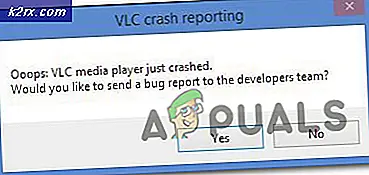

![[Uppdatering] Windows 10-sökning kan ge tomma resultat sannolikt på grund av Bend Cloud-integrering. Så här får du det att fungera igen](http://k2rx.com/img/105193/update-windows-10-search-might-give-blank-results-likely-due-to-backend-bing-cloud-integration-heres-how-to-get-it-worki-105193.jpg)